Ερώτηση
Πρόβλημα: Πώς να διορθώσετε το σφάλμα Αυτή η σελίδα δεν μπορούσε να μεταφραστεί στο Chrome;
Γεια σας, πρόσφατα παρατήρησα ότι η μετάφραση Google στο Chrome δεν λειτουργεί σωστά. Μόλις φορτώσει η σελίδα, η μετάφραση δεν είναι και όταν κάνω κλικ στο μήνυμα μετάφρασης, λέει: "Δεν ήταν δυνατή η μετάφραση αυτής της σελίδας." Αυτό δεν συμβαίνει συνέχεια, οπότε με κάνει ακόμα περισσότερο ταραγμένος.
Λυμένη απάντηση
Το Chrome είναι το πιο δημοφιλές πρόγραμμα περιήγησης ιστού στον κόσμο[1] – και για κάποιο λόγο. Η μητρική της εταιρεία Google εφάρμοσε πολλές χρήσιμες και προηγμένες λειτουργίες που είναι διασυνδεδεμένες στο πρόγραμμα περιήγησης και σε διάφορους λογαριασμούς Google. Η επιλογή αυτόματης μετάφρασης είναι μόνο μία από τις δυνατότητες που μπορεί να προσφέρει το πρόγραμμα περιήγησης, αν και δεν λειτουργεί πάντα όπως προβλέπεται.
Αρχικά, το Chrome μεταφράζει αυτόματα ξενόγλωσσους ιστότοπους – είτε είναι γερμανικά, γαλλικά ή ιαπωνικά. Η δυνατότητα επιτρέπει στους χρήστες να έχουν πρόσβαση σε ιστότοπους που διαφορετικά θα κατανοούσαν, επομένως είναι εξαιρετικά χρήσιμο. Δυστυχώς, πολλοί χρήστες αντιμετωπίζουν το σφάλμα "Αυτή η σελίδα δεν μπορούσε να μεταφραστεί", γεγονός που καθιστά τον μεταφραστή βασικά άχρηστο.
Ταυτόχρονα, ορισμένοι χρήστες μπορούν να λάβουν την υπηρεσία μετάφρασης σε ξενόγλωσσους ιστότοπους. Η εξήγηση της Google για τέτοιες ασυνέπειες είναι ότι προκαλούνται από μια ενημέρωση από την πλευρά του διακομιστή.
Ωστόσο, όπως εντοπίζεται από χρήστες σε διάφορα φόρουμ, φαίνεται να υπάρχει μια εναλλακτική εξήγηση: το Chrome συνεργάζεται με διακομιστές Google Translate σε ορισμένες περιπτώσεις και όχι με άλλες (ο λόγος μπορεί να είναι η IP του πελάτη διεύθυνση).[2]
Για παράδειγμα, εάν προσπαθείτε να μεταφράσετε μια σελίδα από τα γερμανικά στα αγγλικά – θα χρησιμοποιηθούν διακομιστές Google Translate. Ωστόσο, εάν προσπαθήσετε να μεταφράσετε μια σελίδα από τα ρωσικά στα αγγλικά με το πρόγραμμα περιήγησης Chrome, θα χρησιμοποιήσει μόνο του Chrome (ενσωματωμένος) μεταφραστής και να μην παραγγείλετε μετάφραση μέσω διακομιστών Google λόγω του τρόπου με τον οποίο είναι οι διευθύνσεις IP του διακομιστή έχει ρυθμιστεί.
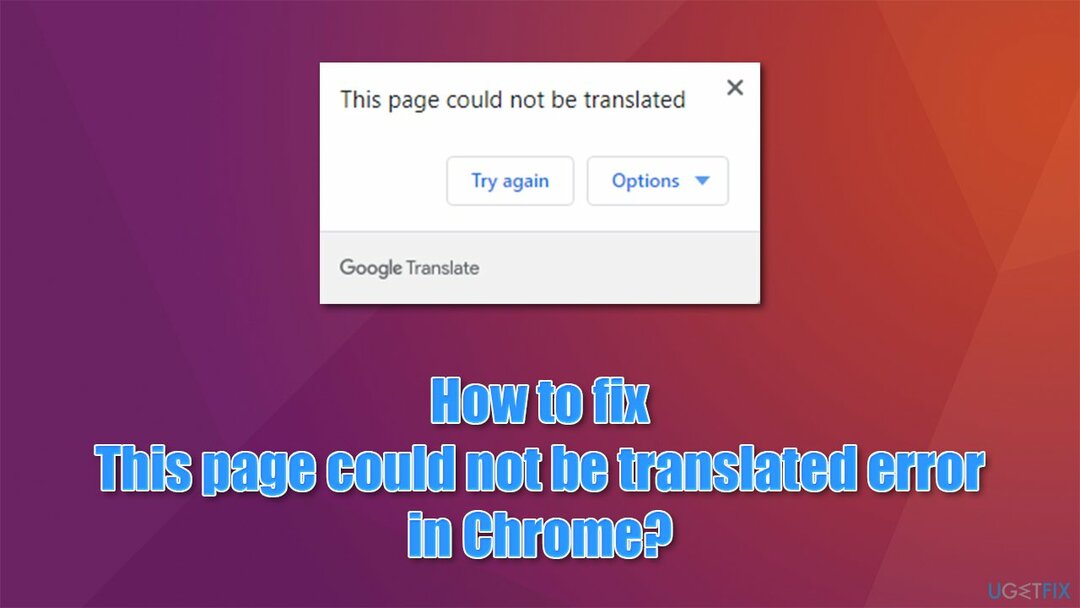
Θα μπορούσαν να υπάρχουν πολλοί άλλοι λόγοι για τους οποίους αντιμετωπίζετε το σφάλμα – φραγμένη προσωρινή μνήμη του προγράμματος περιήγησης ιστού, εσφαλμένα διαμορφωμένες ρυθμίσεις γλώσσας, προβλήματα με πιθανώς ανεπιθύμητες ή ακόμη και κακόβουλες επεκτάσεις, και τα λοιπά. Επιπλέον, μερικές φορές μια σελίδα απλά δεν μπορεί να μεταφραστεί λόγω της απόδοσης της σε JavaScript,[3] το κείμενο που ενσωματώνεται σε μια εικόνα ή λόγω γλώσσας που η Google δεν αναγνωρίζει. Επομένως, θα πρέπει να έχετε πάντα υπόψη αυτές τις πτυχές όταν αντιμετωπίζετε ένα σφάλμα.
Παρακάτω θα βρείτε διάφορες μεθόδους που θα σας βοηθήσουν να διορθώσετε το σφάλμα «Δεν ήταν δυνατή η μετάφραση αυτής της σελίδας». Πριν προχωρήσετε, σας συνιστούμε να ελέγξετε το σύστημά σας με ReimageΠλυντήριο ρούχων Mac X9 – ένα αυτόματο εργαλείο επισκευής υπολογιστή που θα μπορούσε να σας βοηθήσει να επιλύσετε υποκείμενα ζητήματα γρήγορα και αποτελεσματικά.
Διορθώστε 1. Σαρώστε το σύστημά σας με λογισμικό ασφαλείας
Για να επισκευάσετε το κατεστραμμένο σύστημα, πρέπει να αγοράσετε την έκδοση με άδεια χρήσης Reimage Reimage.
Πρώτα απ 'όλα, θα πρέπει να βεβαιωθείτε ότι δεν υπάρχουν δυνητικά ανεπιθύμητα προγράμματα ή ύποπτες επεκτάσεις προγράμματος περιήγησης εγκατεστημένες στον υπολογιστή σας. Μπορείτε να το κάνετε χειροκίνητα, αν και συνιστούμε ανεπιφύλακτα την εκτέλεση ενός πλήρους συστήματος με λογισμικό προστασίας από κακόβουλο λογισμικό.
Για αυτό μπορούν να χρησιμοποιηθούν εργαλεία τρίτων, αν και η βαθιά σάρωση με το ενσωματωμένο Windows Defer θα πρέπει επίσης να κάνει τη δουλειά. Δείτε πώς:
- Τύπος Ασφάλεια των Windows στην αναζήτηση των Windows και πατήστε Εισαγω
- Επιλέγω Προστασία από ιούς και απειλές και επιλέξτε Επιλογές σάρωσης
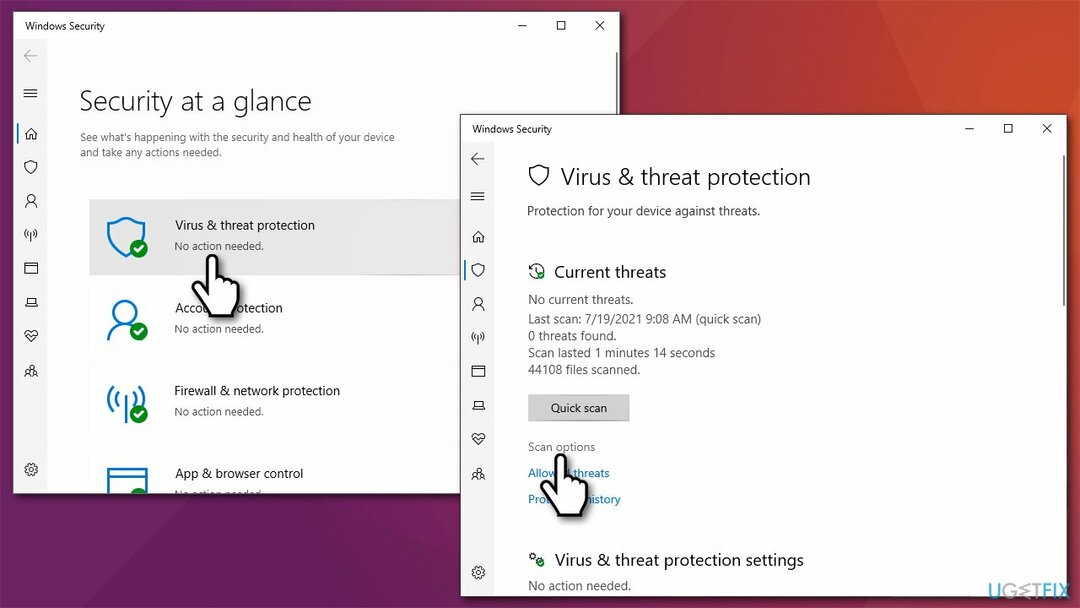
- Επιλέγω Σάρωση εκτός σύνδεσης του Microsoft Defender και κάντε κλικ Σάρωση τώρα
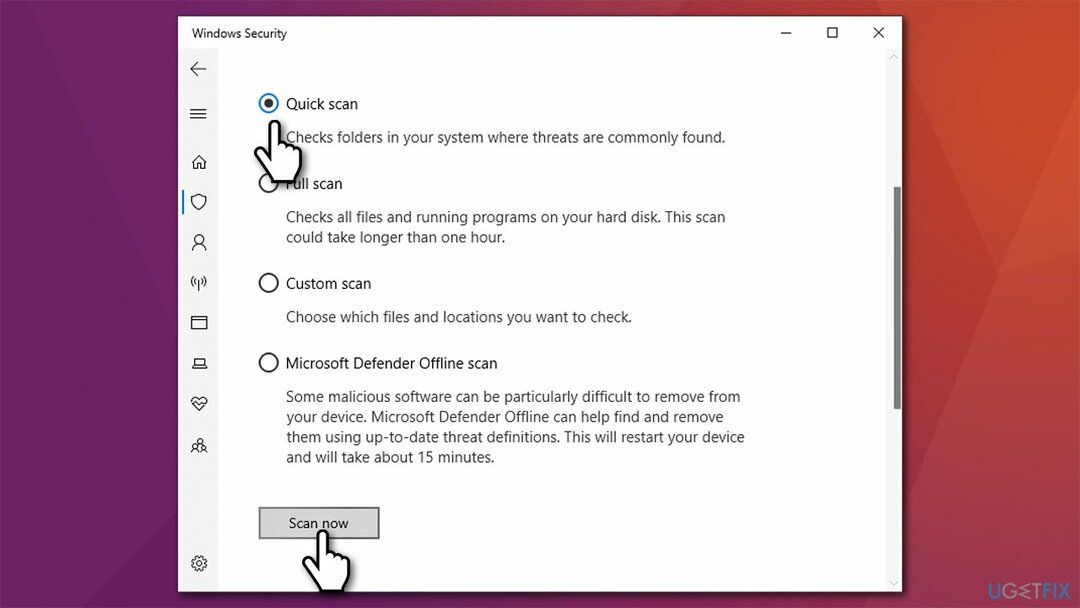
- Ο υπολογιστής σας θα το κάνει τώρα επανεκκίνηση και ξεκινήστε τη σάρωση.
Σημείωση: ορισμένες επεκτάσεις προγράμματος περιήγησης μπορεί να επηρεάσουν τη λειτουργία Μετάφρασης Google. Για παράδειγμα, τα προγράμματα αποκλεισμού διαφημίσεων μπορούν συνήθως να αποτρέψουν την πλήρη φόρτωση ορισμένων στοιχείων της σελίδας. Επομένως, απενεργοποιήστε όλες τις επεκτάσεις του προγράμματος περιήγησής σας και δείτε εάν αυτό σας βοήθησε να λύσετε το πρόβλημα.
Διορθώστε 2. Καθαρίστε την προσωρινή μνήμη και τα cookies
Για να επισκευάσετε το κατεστραμμένο σύστημα, πρέπει να αγοράσετε την έκδοση με άδεια χρήσης Reimage Reimage.
Διάφορα δεδομένα προγράμματος περιήγησης μπορεί να συσσωρευτούν με την πάροδο του χρόνου και να προκαλέσουν διάφορα προβλήματα.
- Ανοίξτε το Google Chrome και μεταβείτε στο Μενού > Ρυθμίσεις
- Κάτω από Απόρρητο και ασφάλεια ενότητα, επιλέξτε Εκκαθάριση δεδομένων περιήγησης
- Στην κορυφή, πρέπει να δείτε Εύρος χρόνου – διάλεξε Συνεχώς από το αναπτυσσόμενο μενού
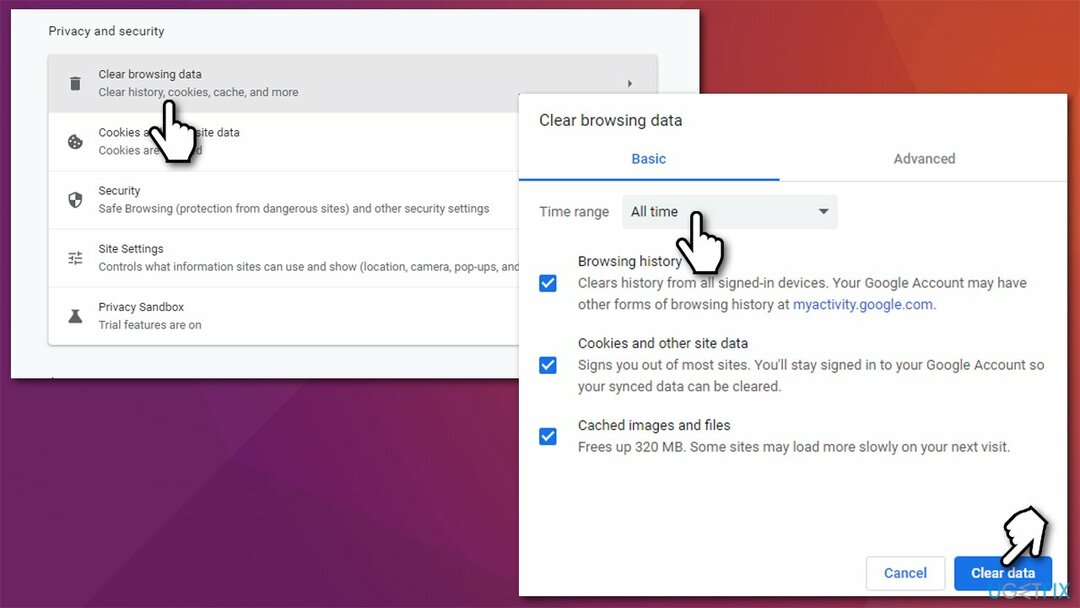
- Τώρα επιλέξτε τα πάντα και επιλέξτε Καθαρισμός δεδομένων.
Διορθώστε 3. Ελέγξτε τις ρυθμίσεις γλώσσας
Για να επισκευάσετε το κατεστραμμένο σύστημα, πρέπει να αγοράσετε την έκδοση με άδεια χρήσης Reimage Reimage.
Βεβαιωθείτε ότι ο ορθογραφικός έλεγχος είναι ενεργοποιημένος:
- Ανοίξτε το Chrome και μεταβείτε στο Μενού > Ρυθμίσεις
- Στην αριστερή πλευρά, κάντε κλικ Προχωρημένος και επιλέξτε Γλώσσες
- Κάντε κλικ στο Γλώσσα και βεβαιωθείτε ότι Προσφέρετε τη μετάφραση σελίδων που δεν είναι σε μια γλώσσα που διαβάζετε η επιλογή είναι ενεργοποιημένη.

Διορθώστε 4. Δοκιμάστε την ανώνυμη περιήγηση
Για να επισκευάσετε το κατεστραμμένο σύστημα, πρέπει να αγοράσετε την έκδοση με άδεια χρήσης Reimage Reimage.
Οι χρήστες είπαν ότι η προσπάθεια προβολής της σελίδας σε κατάσταση ανώνυμης περιήγησης διόρθωσε το σφάλμα Αυτή η σελίδα δεν μπορούσε να μεταφραστεί στο Google Chrome. Για πρόσβαση σε αυτό, μεταβείτε στο Μενού > Νέο παράθυρο ανώνυμης περιήγησης. Από εδώ, χρησιμοποιήστε το πρόγραμμα περιήγησης ως συνήθως και δείτε ότι η σελίδα που θέλατε να μεταφραστεί ήταν στην πραγματικότητα.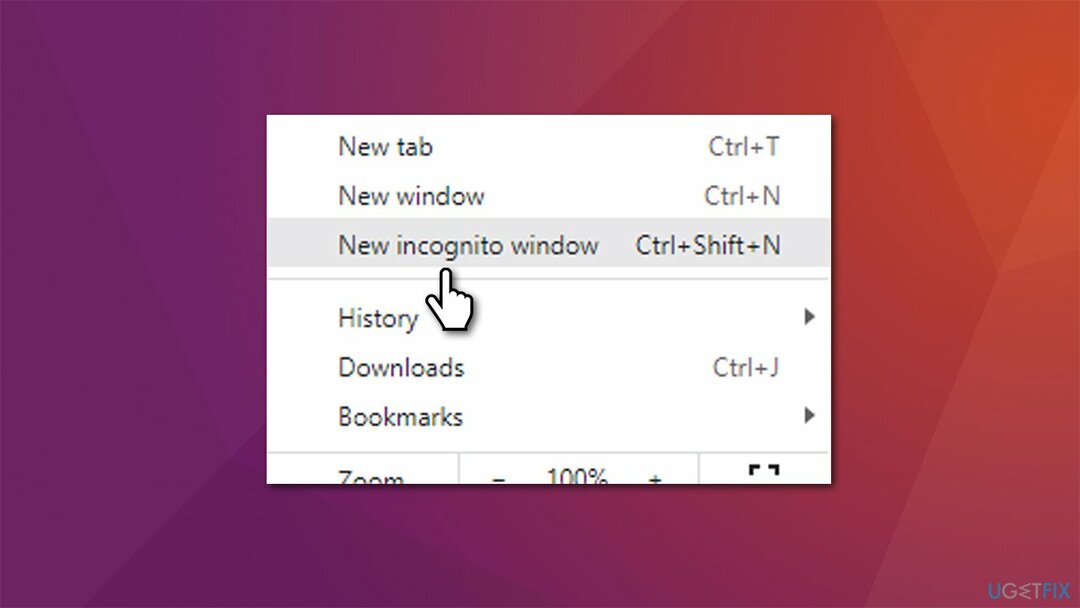
Διορθώστε 5. Χρησιμοποιήστε την επίσημη επέκταση του προγράμματος περιήγησης
Για να επισκευάσετε το κατεστραμμένο σύστημα, πρέπει να αγοράσετε την έκδοση με άδεια χρήσης Reimage Reimage.
Δοκιμάστε να χρησιμοποιήσετε την επίσημη επέκταση Google για μετάφραση:
- Επισκεφτείτε το Google Web Store – Σελίδα επέκτασης Μετάφρασης Google
- Κάντε κλικ στο Προσθήκη στο Chrome
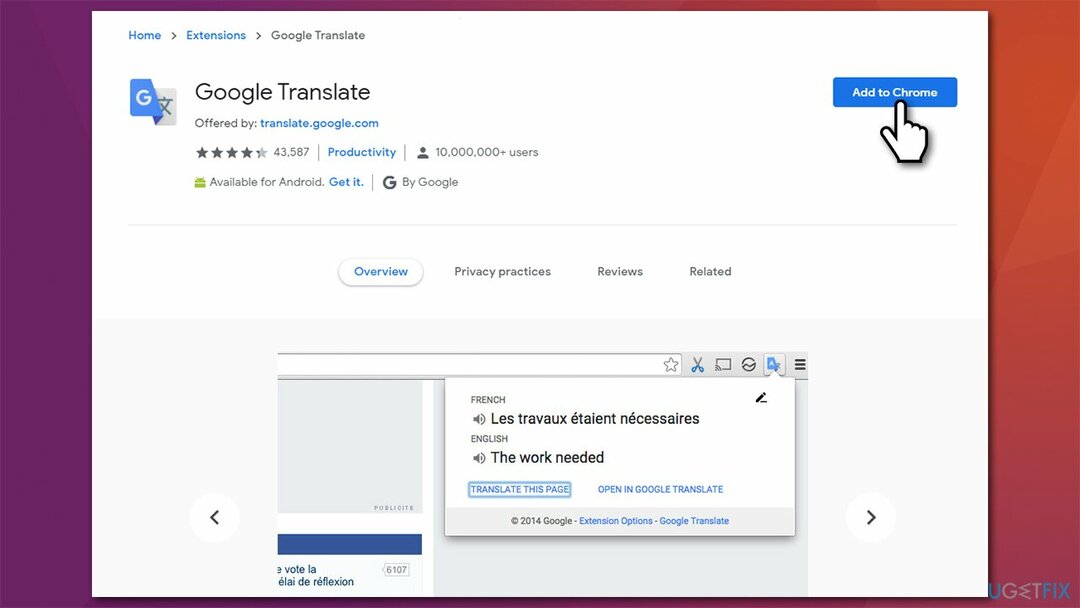
- Είστε έτοιμοι να πάτε.
Διορθώστε 6. Επανεγκαταστήστε το Chrome
Για να επισκευάσετε το κατεστραμμένο σύστημα, πρέπει να αγοράσετε την έκδοση με άδεια χρήσης Reimage Reimage.
Εάν κανένα από τα παραπάνω δεν σας βοήθησε να διορθώσετε το σφάλμα, θα πρέπει να δοκιμάσετε να εγκαταστήσετε ξανά το πρόγραμμα περιήγησης Ιστού εντελώς:
- Κάντε δεξί κλικ στο Start και επιλέξτε Εφαρμογές και δυνατότητες
- Κάντε κύλιση προς τα κάτω μέχρι να βρείτε το Google Chrome
- Κάντε κλικ σε αυτό και επιλέξτε Απεγκατάσταση > Απεγκατάσταση
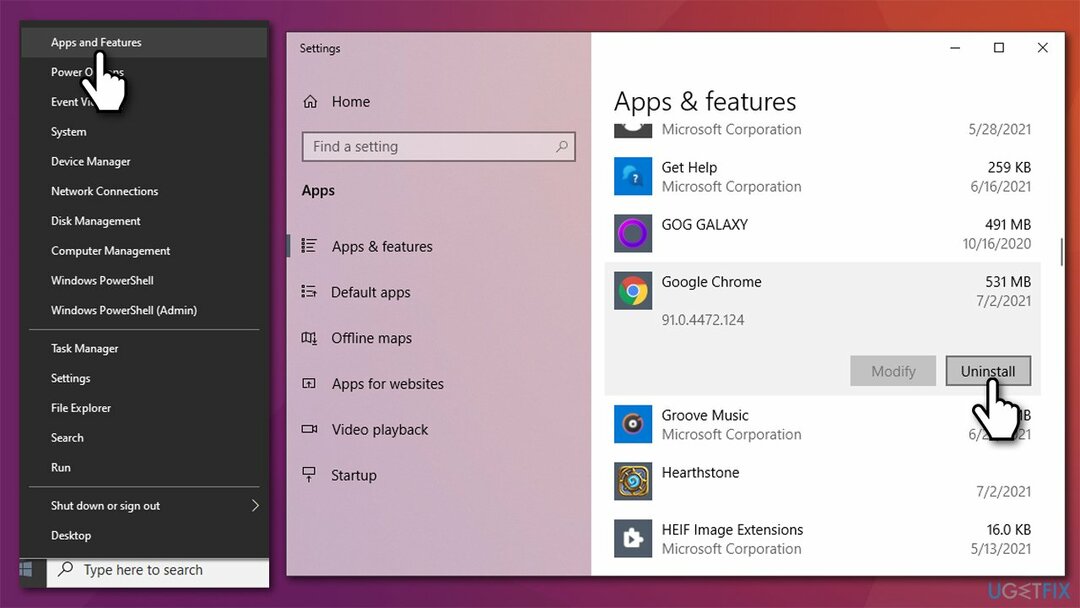
- Συνεχίστε με τις οδηγίες στην οθόνη για να καταργήσετε το πρόγραμμα
- Τώρα πηγαίνετε στο επίσημο Ιστότοπος Google και κατεβάστε/εγκαταστήστε ξανά το Chrome.
Επιδιορθώστε τα Σφάλματά σας αυτόματα
Η ομάδα του ugetfix.com προσπαθεί να κάνει το καλύτερο δυνατό για να βοηθήσει τους χρήστες να βρουν τις καλύτερες λύσεις για την εξάλειψη των σφαλμάτων τους. Εάν δεν θέλετε να δυσκολευτείτε με τεχνικές χειροκίνητης επισκευής, χρησιμοποιήστε το αυτόματο λογισμικό. Όλα τα προτεινόμενα προϊόντα έχουν ελεγχθεί και εγκριθεί από τους επαγγελματίες μας. Τα εργαλεία που μπορείτε να χρησιμοποιήσετε για να διορθώσετε το σφάλμα σας παρατίθενται παρακάτω:
Προσφορά
Κάν 'το τώρα!
Λήψη ΔιόρθωσηΕυτυχία
Εγγύηση
Κάν 'το τώρα!
Λήψη ΔιόρθωσηΕυτυχία
Εγγύηση
Εάν δεν καταφέρατε να διορθώσετε το σφάλμα σας χρησιμοποιώντας το Reimage, επικοινωνήστε με την ομάδα υποστήριξής μας για βοήθεια. Παρακαλούμε, ενημερώστε μας όλες τις λεπτομέρειες που πιστεύετε ότι πρέπει να γνωρίζουμε για το πρόβλημά σας.
Αυτή η κατοχυρωμένη με δίπλωμα ευρεσιτεχνίας διαδικασία επισκευής χρησιμοποιεί μια βάση δεδομένων με 25 εκατομμύρια στοιχεία που μπορούν να αντικαταστήσουν οποιοδήποτε κατεστραμμένο ή λείπει αρχείο στον υπολογιστή του χρήστη.
Για να επισκευάσετε το κατεστραμμένο σύστημα, πρέπει να αγοράσετε την έκδοση με άδεια χρήσης Reimage εργαλείο αφαίρεσης κακόβουλου λογισμικού.

Για να μείνετε εντελώς ανώνυμοι και να αποτρέψετε τον ISP και το κυβέρνηση από την κατασκοπεία σε σας, θα πρέπει να απασχολήσετε Ιδιωτική πρόσβαση στο Διαδίκτυο VPN. Θα σας επιτρέψει να συνδεθείτε στο Διαδίκτυο ενώ θα είστε εντελώς ανώνυμοι κρυπτογραφώντας όλες τις πληροφορίες, αποτρέποντας την παρακολούθηση, τις διαφημίσεις, καθώς και το κακόβουλο περιεχόμενο. Το πιο σημαντικό, θα σταματήσετε τις παράνομες δραστηριότητες παρακολούθησης που εκτελούν πίσω από την πλάτη σας η NSA και άλλα κυβερνητικά ιδρύματα.
Απρόβλεπτες περιστάσεις μπορεί να συμβούν ανά πάσα στιγμή κατά τη χρήση του υπολογιστή: μπορεί να απενεργοποιηθεί λόγω διακοπής ρεύματος, α Μπορεί να προκύψει μπλε οθόνη θανάτου (BSoD) ή τυχαίες ενημερώσεις των Windows μπορεί το μηχάνημα όταν φύγατε για λίγα λεπτά. Ως αποτέλεσμα, ενδέχεται να χαθούν οι σχολικές σας εργασίες, σημαντικά έγγραφα και άλλα δεδομένα. Προς το αναρρώνω χαμένα αρχεία, μπορείτε να χρησιμοποιήσετε Data Recovery Pro – πραγματοποιεί αναζήτηση μέσω αντιγράφων αρχείων που είναι ακόμα διαθέσιμα στον σκληρό σας δίσκο και τα ανακτά γρήγορα.